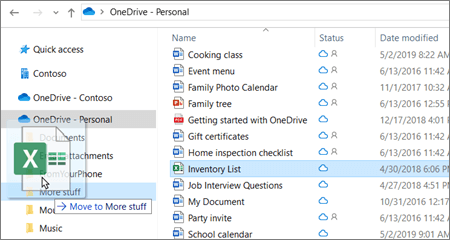Отваряне на OneDrive и качване на файлове
Можете да съхранявате над 300 типове файлове в OneDrive. Те са сигурни и достъпни в браузъра, мобилните приложения, Mac и PC. Можете да редактирате и съавторство с други хора по документи на Office, независимо дали имат Office, или не.
Забележка: Функциите и информацията в това ръководство важат за OneDrive чрез Microsoft 365.
Използване на OneDrive в браузъра
-
Влезте в Office.com и изберете OneDrive.
Влезте в HTTPS://login.Partner.microsoftonline.cn и изберете OneDrive.
Влезте в HTTPS://Portal.Office.de и изберете OneDrive.
-
Щракнете с десния бутон върху файл и изберете команда.
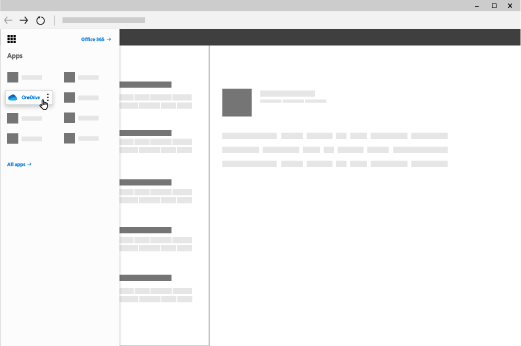
Използване на OneDrive на вашия компютър
Ако използвате Windows 10, OneDrive може вече да ви е поискал да влезете, за да синхронизирате файловете си.
-
Във File Explorer изберете:
OneDrive – [вашата фирма].
Ако OneDrive не е настроен, вижте Първи стъпки в новия клиент за синхронизиране на onedrive в Windows или започнете с новия клиент за синхронизиране на ONEDRIVE на Mac OS X.
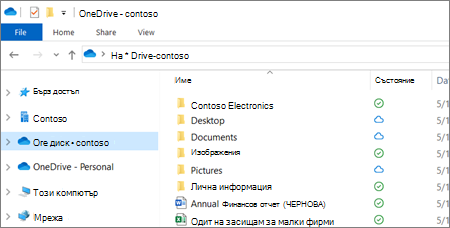
Използване на OneDrive на мобилно устройство
-
Отворете мобилното приложение OneDrive и изберете файлове или Последни.
-
Изберете файла.
Ако трябва да инсталирате приложенията на Office Mobile, вижте Настройване на приложенията на Office и имейл на мобилно устройство.
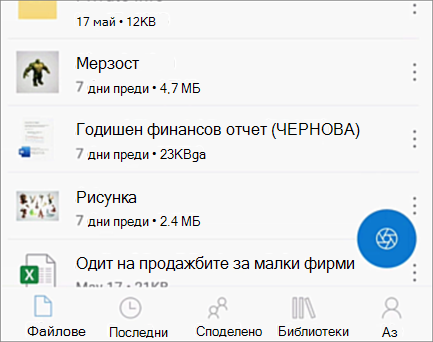
Качване на файл или папка
-
В OneDrive изберете Качване.
-
Във File Explorer изберете файловете и ги плъзнете в OneDrive.
Забележка: За да качите папка, използвайте Microsoft Edge или Google Chrome. В други браузъри първо създайте папка, след което изберете и качете файловете, които искате.